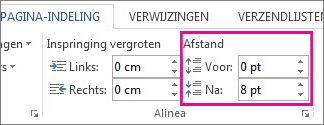Klik op Ontwerp en vervolgens op Alinea-afstand. Kies de gewenste afstand (de standaardinstelling is Openen) en u ziet dat het hele document wordt weergegeven terwijl u de muisaanwijzer over de verschillende instellingen beweegt.
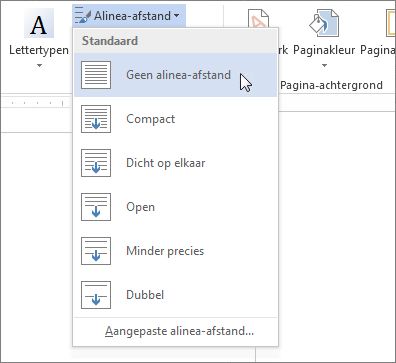
Als u deze opties niet bevalt, klikt u op Aangepaste alinea-afstand en wijzigt u de getallen onder Alinea-afstand.
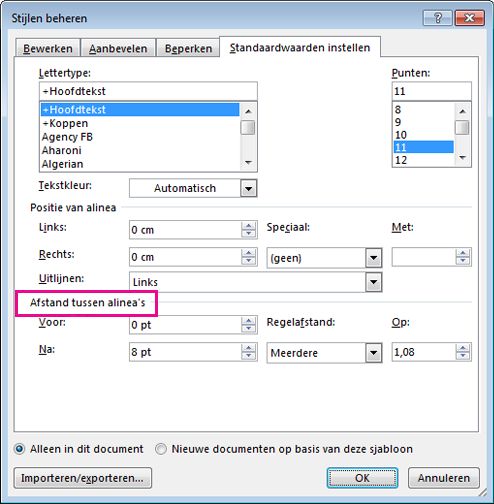
Wilt u de afstand in het hele document niet wijzigen?
-
Klik ergens in de alinea die u wilt wijzigen.
-
Ga naar Indeling en klik onder Afstand op de pijl-omhoog of pijl-omlaag om de afstand voor of na de alinea aan te passen. U kunt ook rechtstreeks een nummer typen.